Apps mobile do Wix: visualizar e publicar seus apps mobile
8 min
Neste artigo
- Salvar seu app
- Visualizar seu próprio app nativo
- Publicar o app
- Reverter para a última versão publicada
- Perguntas frequentes
Ao criar um app mobile, seja o app Spaces by Wix, o app Fit by Wix ou seu próprio app mobile nativo, cada alteração é salva automaticamente como rascunho. Isso permite que você faça atualizações no seu próprio ritmo e publique apenas quando estiver tudo pronto.
Para o seu app mobile nativo, você pode visualizá-lo no app Wix antes de publicar qualquer alteração. Isso permite que você veja exatamente como suas atualizações aparecerão para os usuários do seu app.
Salvar seu app
Suas alterações são salvas automaticamente enquanto você trabalha, independentemente de você editar seu app no desktop ou no mobile. Isso mantém seu progresso atualizado, permitindo que você continue de onde parou e publique quando for o momento certo.
Visualizar seu próprio app nativo
Depois de personalizar seu próprio app nativo, você pode visualizá-lo no app Wix. Isso permite que você veja a experiência mobile imediatamente, garantindo que o design esteja como você quer antes de confirmá-lo.
Observação:
Você não pode visualizar as alterações nos apps de membros Spaces by Wix ou Fit by Wix antes de publicar. Novas páginas e atualizações de design são exibidas nesses apps de membros somente depois que você publicar.
Painel de controle
App Wix
App do Wix Studio
- Vá para App mobile no painel de controle do seu site.
- Clique na aba Seu próprio app mobile ou clique na aba com o nome do seu próprio app mobile.
- Clique em Editar app mobile.
- Faça alterações no editor e clique em Visualizar no canto superior direito.
- Escolha como você deseja visualizar seu app no mobile:
- Abra o app Wix e siga os passos mostrados.
- Escaneie o QR code com seu celular.
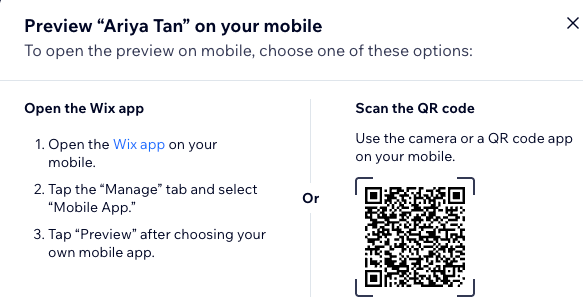
Publicar o app
Quando estiver tudo pronto, publique as atualizações do seu app para que elas apareçam online. Se você estiver publicando um app mobile nativo que ainda não foi lançado na App Store ou no Google Play, suas atualizações são salvas como rascunhos. Para transmitir ao vivo, conclua o processo de envio e faça com que seu app seja aprovado pela Apple e pelo Google.
Painel de controle
App Wix
App do Wix Studio
- Vá para App mobile no painel de controle do seu site.
- Clique na aba relevante (por exemplo: app Spaces by Wix, seu próprio app mobile).
- Clique em Editar app mobile.
- Clique em Publicar no canto superior direito do seu editor.

Reverter para a última versão publicada
Se precisar desfazer alterações recentes, você pode restaurar seu app para a última versão publicada. Lembre-se de que todas as alterações feitas desde então serão perdidas e não podem ser recuperadas.
Painel de controle
App Wix
App do Wix Studio
- Vá para App mobile no painel de controle do seu site.
- Clique na aba relevante (por exemplo: app Spaces by Wix, seu próprio app mobile).
- Clique em Editar app mobile.
- Clique no ícone Mais ações
 no canto superior direito do editor.
no canto superior direito do editor. - Clique em Reverter para a última versão publicada.
- Clique em Reverter para confirmar.

Perguntas frequentes
Clique nas perguntas abaixo para saber mais sobre como salvar, visualizar e publicar.
Posso visualizar meu app no desktop?
Com que frequência meu trabalho é salvo automaticamente?
Como faço para publicar meu app na App Store e no Google Play?
Como posso fazer download dos apps de membros?



